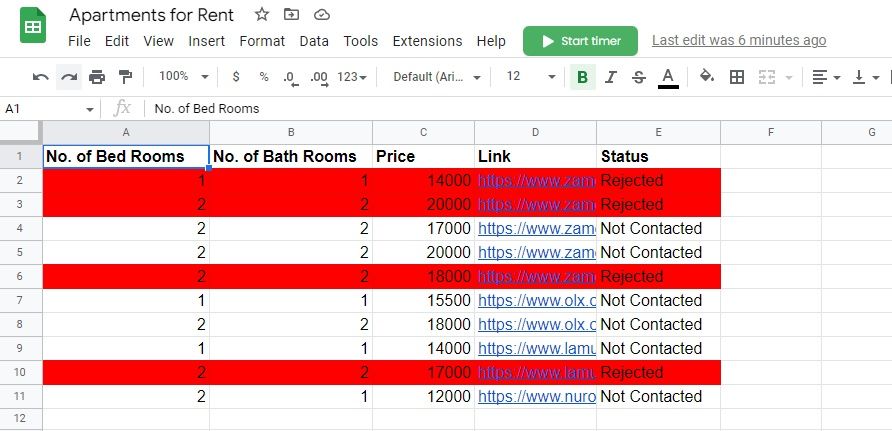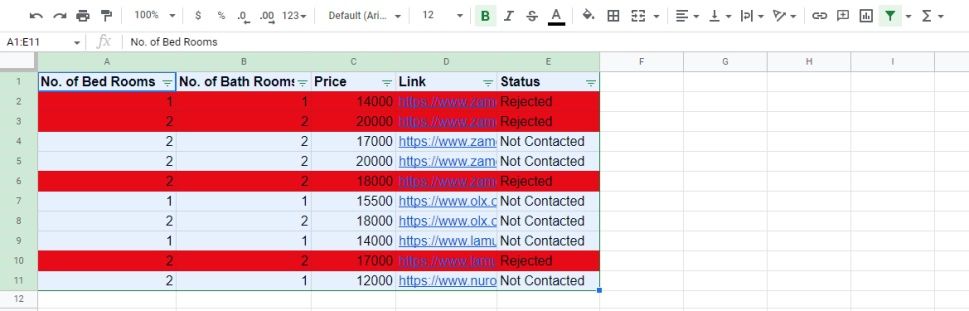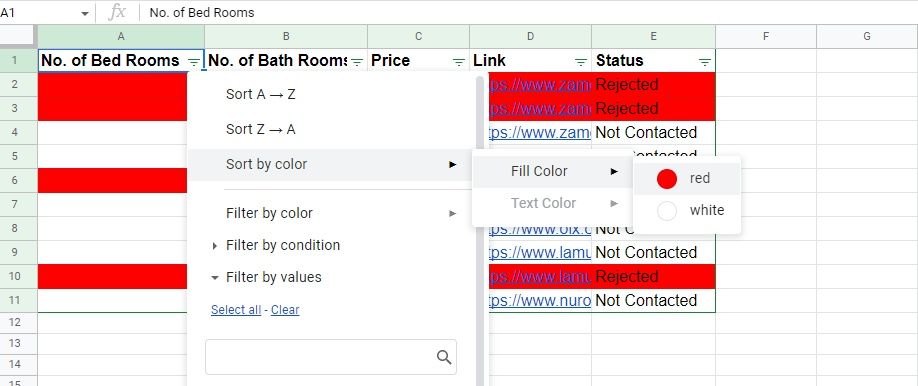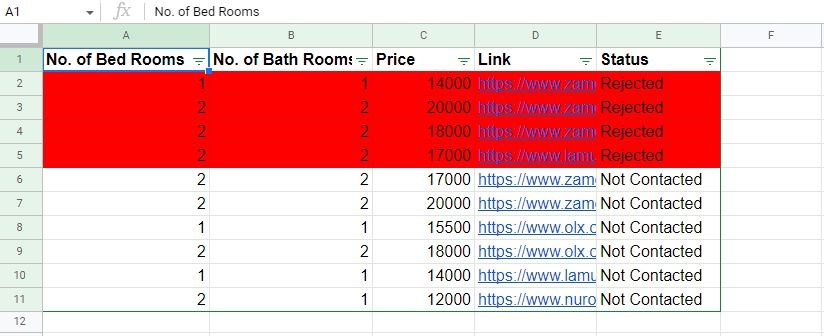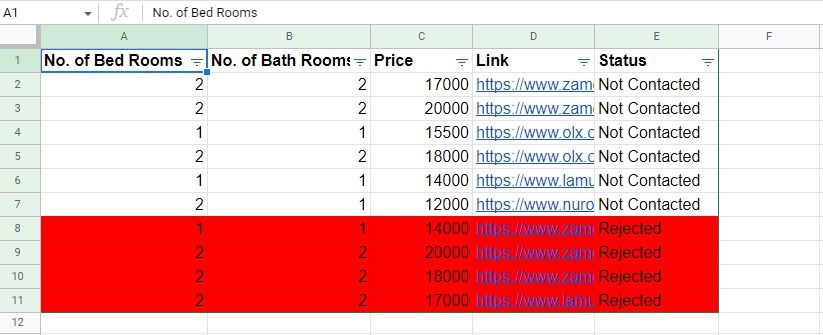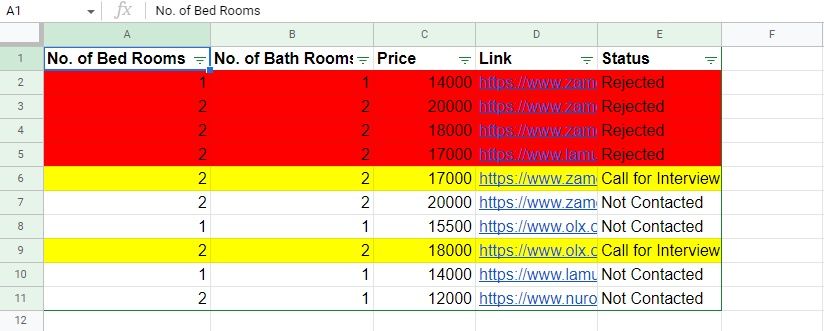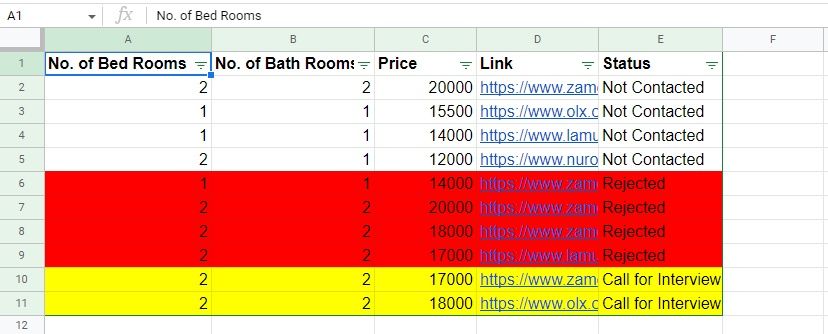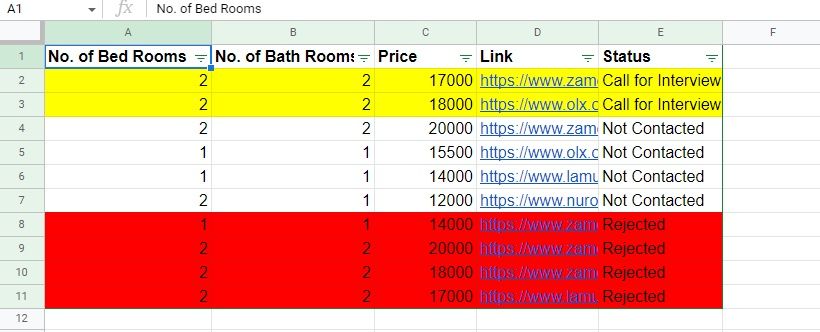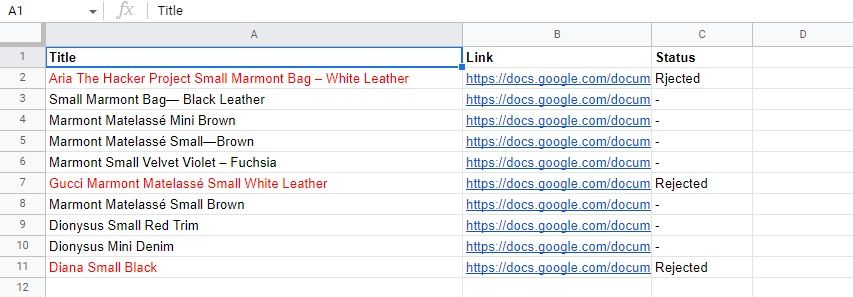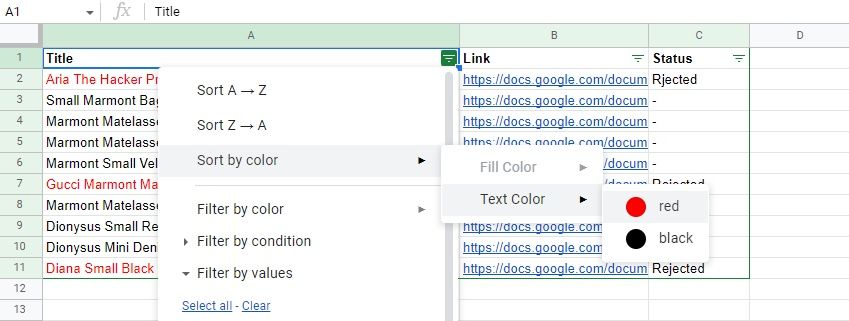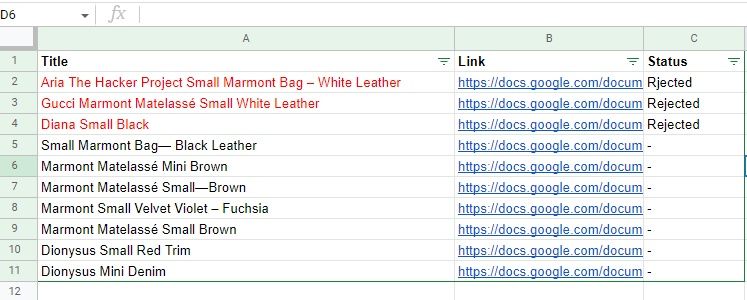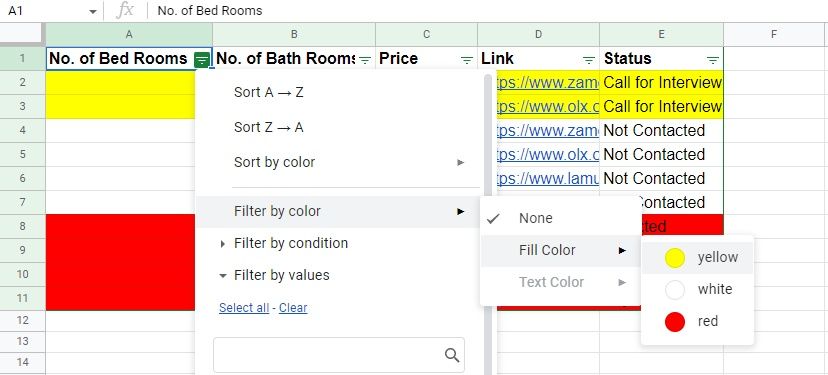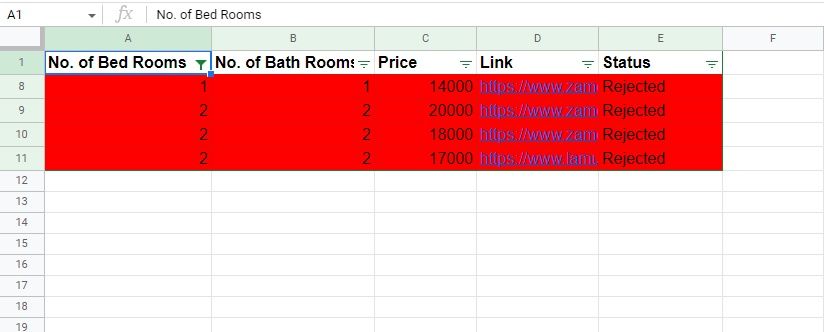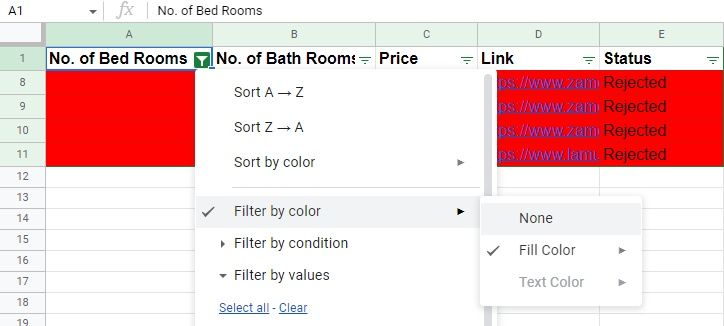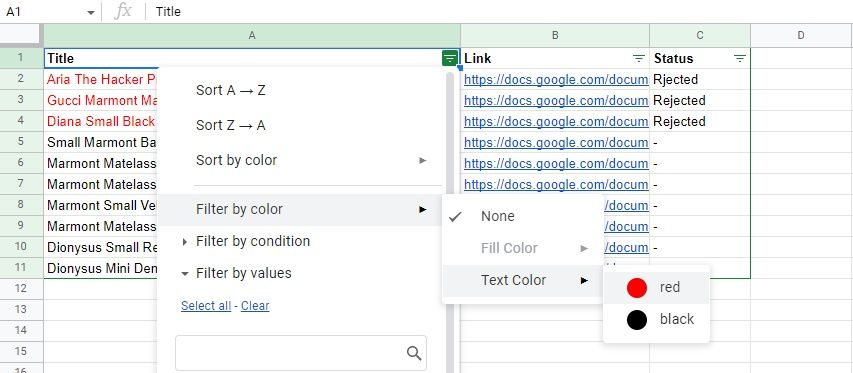.
Se você tiver um grande conjunto de dados do Planilhas Google, uma maneira divertida e eficaz de agrupar e classificar os dados é adicionar cores a entradas individuais e agrupá-las com base na cor. No Planilhas Google, você pode classificar dados por cor de preenchimento ou cor de texto; você pode fazer as duas coisas facilmente.
Você também pode filtrar os dados com base no texto e na cor de preenchimento. Mas antes de nos anteciparmos, vamos aprender como classificar dados por cor de preenchimento no Planilhas Google.
Como classificar por cor de preenchimento no Planilhas Google
Existem várias maneiras de usar o Planilhas Google para facilitar sua vida. E saber separar por cores pode tornar o processo mais divertido e eficaz.
Para entender como classificar por cor de preenchimento, suponha que você esteja procurando um apartamento para alugar. Para referência, você criou o seguinte conjunto de dados no Planilhas Google:
No conjunto de dados, a cor de preenchimento (plano de fundo da célula) de algumas entradas é vermelha para indicar que você contatou os proprietários desses apartamentos para alugar e eles rejeitaram sua oferta.
Agora, vamos tentar tornar o conjunto de dados mais gerenciável, classificando todas as entradas vermelhas juntas na parte inferior. Mas antes de podermos classificar os dados pela cor de fundo da célula, precisamos habilitar a filtragem. Siga os passos indicados abaixo:
- Selecione qualquer célula do conjunto de dados.
- Clique no Filtro ícone (você o encontrará no lado direito da barra de menu, ao lado do ícone de funções).
- Isso permitirá a classificação e filtragem do conjunto de dados completo. Você também verá um ícone de filtro nos cabeçalhos de todas as colunas do conjunto de dados.
Agora você pode classificar facilmente os dados por cor de preenchimento seguindo as etapas abaixo:
- Clique no ícone de filtro em qualquer cabeçalho de coluna (apenas certifique-se de que a coluna contém a cor que você deseja classificar).
- Vamos para Classificar por cor > Cor de preenchimento.
- Selecione a cor que deseja classificar (vermelho no nosso exemplo).
Isso classificará instantaneamente o conjunto de dados com base na cor de preenchimento selecionada. Como você pode ver, todas as entradas com fundo de células vermelhas estão no topo.
Mas queríamos classificar todas as entradas de plano de fundo das células vermelhas na parte inferior. Para fazer isso, siga as etapas detalhadas acima, mas em vez de vermelhoselecione branco na última etapa. E você terá o seguinte:
Você pode usar o classificar por cor recurso para todos os tipos de coisas. Por exemplo, se você criar uma lista de tarefas personalizada no Planilhas Google, poderá usar o recurso de classificação do Planilhas Google para classificar dados com base em prioridade, urgência e outras métricas.
Classificar por cor de preenchimento (conjunto de dados com várias cores)
Suponha que no mesmo conjunto de dados você também tenha entradas com fundos de células amarelas que marcam os apartamentos para os quais você foi chamado para uma entrevista.
Agora você tem mais de uma cor de preenchimento no conjunto de dados e deseja classificar as entradas vermelha e amarela para que todas as entradas vermelhas fiquem na parte inferior e todas as entradas amarelas fiquem na parte superior. Para fazer isso, siga as etapas abaixo:
- Ative a classificação e a filtragem selecionando qualquer célula no conjunto de dados e clicando no botão Filtro ícone na barra de menu.
- Clique no ícone de filtro de qualquer cabeçalho de coluna.
- Vamos para Classificar por cor > Cor de preenchimento.
- Selecione os vermelho opção de cor para classificar todas as entradas de cor de fundo vermelho. Isso classificará todas as entradas de cor vermelha no topo.
- Mais uma vez, vá para Classificar por cor > Cor de preenchimento e selecione o branco opção de cor. Isso classificará todas as entradas de cor branca na parte superior e as entradas de cor vermelha abaixo dela.
-
Agora, novamente, vá para Classificar por cor > Cor de preenchimento e selecione o amarelo opção de cor. Isso classificará todas as entradas de cor amarela no topo, com as entradas de cor branca abaixo delas e as entradas de cor vermelha por último.
É importante entender que, quando há várias cores em um conjunto de dados, o Planilhas Google segue uma tendência específica. Quando você classifica pela primeira cor (vermelho em nosso caso), todas as entradas com essa cor são classificadas no topo. Quando você classifica por uma segunda cor (branco em nosso caso), todas as entradas com a segunda cor são classificadas no topo, com as entradas da primeira cor abaixo delas.
Essa tendência é seguida de forma que a cor de preenchimento que você classificar por último será classificada na parte superior, enquanto a cor de preenchimento que você classificar primeiro será classificada na parte inferior, como você pode observar em nosso caso.
Como classificar pela cor do texto da célula no Planilhas Google
Assim como você pode classificar por cor de preenchimento, o Planilhas Google também tem a opção de classificar por cor de texto. Vamos entender o processo classificando o seguinte conjunto de dados por cor de texto:
Para classificar todas as entradas de cor de texto vermelho, siga as etapas abaixo:
- Selecione qualquer célula no conjunto de dados.
- Ative a classificação e a filtragem clicando no botão Filtro ícone na barra de menu.
- Clique no ícone de filtro de qualquer cabeçalho de coluna do conjunto de dados.
- Vamos para Classificar por cor > Cor do texto.
- Selecione os vermelho opção de cor para classificar todas as entradas de cor de texto vermelho. Isso classificará todas as entradas de cor vermelha no topo.
Se houver várias cores de texto no conjunto de dados, você poderá seguir um processo semelhante. Lembre-se de que o Planilhas Google segue o mesmo comportamento de classificação ao classificar por cor do texto e ao classificar por cor de preenchimento. Portanto, se você tiver várias cores de texto, comece classificando com a cor de texto desejada na parte inferior e, em seguida, trabalhe para cima para que a cor do texto desejada na parte superior seja classificada por último.
Como filtrar por cor no Google Sheets
Se você tiver um conjunto de dados com entradas com várias cores de preenchimento, poderá usar o Filtrar por cor recurso para mostrar apenas as entradas de cores selecionadas. Para filtrar seu conjunto de dados com base na cor de preenchimento, siga as etapas abaixo:
- Selecione qualquer célula do conjunto de dados e clique no botão Filtro ícone para habilitar a classificação e filtragem.
- Clique no ícone de filtro de qualquer cabeçalho de coluna do conjunto de dados.
- Vamos para Filtrar por cor > Cor do texto.
- Selecione a cor de preenchimento para a qual deseja ver as entradas. Do nosso conjunto de dados de amostra, se selecionarmos a cor vermelha, obtemos:
Como você pode ver, apenas as entradas de cor vermelha são mostradas. Para reverter para o conjunto de dados completo:
- Clique no ícone de filtro de qualquer cabeçalho de coluna do conjunto de dados.
- Vamos para Filtrar por cor > Cor de preenchimento.
- Selecione Nenhume você receberá o conjunto de dados completo de volta.
Você pode seguir um processo semelhante para filtrar um conjunto de dados por cor de texto. Simplesmente:
- Ativar classificação e filtragem.
- Clique no ícone de filtro no cabeçalho da coluna.
- Vamos para Filtrar por cor > Cor do texto.
- Selecione a cor que deseja filtrar.
O conjunto de dados mostrará apenas entradas com a cor de texto selecionada, enquanto o restante permanecerá oculto.
Classifique e filtre dados como um profissional
No Planilhas Google, você pode usar tanto o Classificar por cor de preenchimento e Classificar por cor de texto características simultaneamente. Mas pode ser difícil gerenciar ambos para conjuntos de dados maiores. Uma ótima maneira de tornar as coisas mais fáceis, mas eficazes, é usar a cor de preenchimento para classificar os dados para criar grupos e a cor do texto para filtrar dados importantes do conjunto de dados.
Mas a classificação e filtragem não se limitam apenas ao Planilhas Google, você pode classificar e filtrar dados no Microsoft Excel usando vários métodos. Por exemplo, você pode classificar dados no Excel usando o SORT função.
.